Gamezdoka.org は、デフォルトのホームページと検索設定を「http://www.gamezdoka.org” Internet Explorer、Google Chrome、Mozilla Firefoxなどの一般的なWebブラウザで、ユーザーの許可なしに。 実際には、 Gamezdoka.org ハイジャック犯は、広告へのブラウジングリダイレクトを実行し、サイト運営者からお金を稼ぐために、ブラウザの設定を変更します。
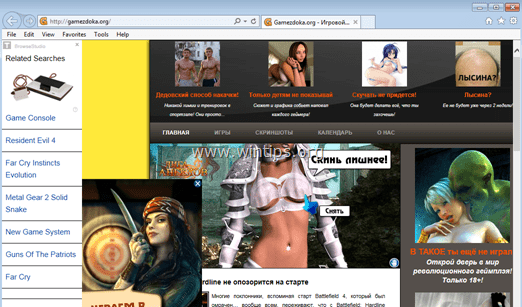
Gamezdoka.org ハイジャック犯は、ブラウザの設定を変更するように設計されており、他のリンクや製品を宣伝するために、Webブラウザに追加のプラグイン(ツールバー、拡張機能、またはアドオン)をインストールする場合があります。 このようなブラウザハイジャッカーは、ユーザーのコンピュータを悪意のあるWebサイトにリダイレクトしたり、悪意のあるプログラムをインストールして、ユーザーのコンピュータをセキュリティリスクにさらしたりする可能性があります。
技術的には「Gamezdoka.org 」はウイルスではなく、マルウェアプログラム(「望ましくない可能性のあるプログラム(PUP)」)として分類されます。このプログラムには、アドウェア、ツールバー、ウイルスなどの悪意のあるプログラムが含まれ、コンピュータにインストールされる可能性があります。 コンピュータが「Gamezdoka.org 」ハイジャック犯、その後、より多くのポップアップ広告、バナー、スポンサーリンクが被害者のコンピュータ画面または内部に表示されます 悪意のあるプログラムが実行されているため、インターネットブラウザ、場合によってはコンピュータの速度が低下することがあります。 バックグラウンド。
Gamezdoka.org ハイジャック犯プログラムは、「download.com(CNET)”, “Softonic.com”、など。 そのため、インストールするプログラムのインストールオプションには常に注意を払う必要があります ほとんどのソフトウェアインストーラーには、あなたが望んでいない追加のソフトウェアが含まれているためです。 インストール。 簡単に言うと、インストールするプログラムのソフトウェアインストーラーに付属している無関係なソフトウェアをインストールしないでください。 具体的には、コンピュータにプログラムをインストールする場合:
- 「」を押さないでください次」ボタンがインストール画面で速すぎます。
- 利用規約を注意深く読み、同意してください。
- 常に選択:「カスタム」インストール。
- インストールしたくない提供された追加ソフトウェアのインストールを拒否します。
- ホームページと検索の設定が変更されることを示すオプションのチェックを外します。
コンピューターからGamezdoka.orgを削除する方法:
ステップ1。 アンインストール Gamezdoka コントロールパネルから。
1. これを行うには、次の場所に移動します。
- Windows 7およびVista: スタート>コントロールパネル.
- Windows XP: 始める > 設定 > コントロールパネル

- Windows 8および8.1:
- 押す "ウィンドウズ”
 + “R」キーをロードして 走る ダイアログボックス。
+ “R」キーをロードして 走る ダイアログボックス。 - タイプ "コントロールパネル" を押して 入力.

2. ダブルクリックして開きます:
- プログラムの追加または削除 WindowsXPをお持ちの場合
- プログラムと機能 (また "プログラムをアンインストールする」)Windows 8、7、またはVistaを使用している場合。

3. プログラムリストが画面に表示されたら:
1. 表示されたプログラムをインストール日で並べ替えます(をクリックしてください にインストール)そして見つけて 削除(アンインストール) システムに最近インストールされた不明なプログラム。
2. また、これらの悪意のあるアプリケーションのいずれかを削除します。
- Gamezdoka

ステップ2:「AdwCleaner」でGamezdoka.orgを削除します。
1. ダウンロードして保存AdwCleanerデスクトップへの」ユーティリティ。

2. 開いているすべてのプログラムを閉じる と ダブルクリック 開く ” adwCleaner” デスクトップから。
3. 「ライセンス契約」、「スキャン" ボタン。

4. スキャンが完了したら、を押します "綺麗」を使用して、不要な悪意のあるエントリをすべて削除します。
4. 押す "わかった" で "AdwCleaner –情報」 そして「わかった" また コンピュータを再起動するには.

5. コンピュータが再起動すると、 選ぶ "AdwCleaner" 情報 (readme)ウィンドウを開き、次のステップに進みます。
ステップ3– Internet Explorer、Chrome、FirefoxからGamezdoka.orgを削除します。
それを確保するために Gamezdoka.org 検索設定はインターネットブラウザから完全に削除され、インターネットブラウザ設定をデフォルト値にリセットします。
インターネットエクスプローラ, グーグルクローム, Mozilla Firefox
インターネットエクスプローラ
InternetExplorerからGamezdoka.orgを削除します
1. Internet Explorerのメインメニューから、次をクリックします。ツール "  そして「インターネット設定".
そして「インターネット設定".

2. クリック "高度" タブ。

3. 選ぶ "リセット”.

4. 「をチェック(有効化))個人設定を削除する」ボックスを選択し、「リセット”.

5. リセット操作が完了したら、「選ぶ」を選択し、「わかった」をクリックして、InternetExplorerのオプションを終了します。

6. 選ぶ すべてのウィンドウと 再起動 インターネットエクスプローラ。
グーグルクローム
ChromeからGamezdoka.orgを削除します
1. Google Chromeを開き、Chromeメニューに移動します  そして「設定".
そして「設定".

2. 「設定」オプションの最後を見て、 "詳細設定を表示する" リンク。

3. すべてのページを下にスクロールして、「ブラウザ設定をリセット" ボタン。

4. 「リセット」ボタンをもう一度押します。

5.再起動 グーグルクローム。
Mozilla Firefox
FirefoxからGamezdoka.orgを削除します。
1. Firefoxメニューから、「ヘルプ” > “トラブル解決情報”.

2. の "トラブル解決情報」ウィンドウで、「Firefoxをリセットする」ボタンから Firefoxをデフォルトの状態にリセットします.

3. 押す "Firefoxをリセットしてください」 また。

4. リセットジョブが完了すると、Firefoxが再起動します。
ステップ4。 ジャンクウェア削除ツールを使用してGamezdoka.orgを削除します。
1. ダウンロードして実行 JRT –ジャンクウェア除去ツール.

2. いずれかのキーを押して、「JRT –ジャンクウェア除去ツール”.

3. JRTがシステムをスキャンしてクリーンアップするまで、しばらくお待ちください。

4. JRTログファイルを閉じてから リブート あなたのコンピュータ。

ステップ5。 Malwarebytes Anti-MalwareFreeでGamezdoka.org感染を削除します。
ダウンロード と インストール 残りの悪意のある脅威からコンピューターをクリーンアップするための、今日最も信頼性の高い無料のマルウェア対策プログラムの1つ。 既存および将来のマルウェアの脅威から常に保護したい場合は、Malwarebytes Anti-MalwarePremiumをインストールすることをお勧めします。
Malwarebytes™保護
スパイウェア、アドウェア、マルウェアを削除します。
今すぐ無料ダウンロードを始めましょう!
クイックダウンロードとインストール手順:
- 上記のリンクをクリックした後、「無料の14トライアルを開始」オプションを使用してダウンロードを開始します。
![マルウェアバイト-downlaod_thumb1_thumb2_ [1] _thumb_thumb_thumb マルウェアバイト-downlaod_thumb1_thumb2_ [1] _thumb_thumb_thumb](/f/46c4493ae04802791e4e2076a9adeecb.jpg)
- をインストールするには 無料版 この素晴らしい製品については、「Malwarebytes Anti-MalwarePremiumの無料トライアルを有効にする最後のインストール画面の「」オプション。

MalwarebytesAnti-Malwareを使用してコンピューターをスキャンしてクリーニングします。
1. 走る "MalwarebytesAnti-Malware」 必要に応じて、プログラムが最新バージョンと悪意のあるデータベースに更新できるようにします。

2. 更新プロセスが完了したら、「今スキャンして」ボタンをクリックして、マルウェアや望ましくないプログラムがないかシステムのスキャンを開始します。

3. ここで、MalwarebytesAnti-Malwareがコンピューターのマルウェアのスキャンを終了するまで待ちます。

4. スキャンが完了したら、「すべて検疫」ボタンをクリックして、見つかったすべての脅威を削除します。

5. Malwarebytes Anti-Malwareがシステムからすべての感染を除去するまで待ってから、コンピューターを再起動して(プログラムから必要な場合)、すべてのアクティブな脅威を完全に除去します。

6. システムの再起動後、 MalwarebytesのAnti-Malwareを再度実行します システムに他の脅威が残っていないことを確認します。
アドバイス: コンピュータがクリーンで安全であることを確認するには、 MalwarebytesのAnti-Malwareフルスキャンを実行します Windowsで "セーフモード". あなたが見つけることができるそれを行う方法の詳細な手順 ここ.
ステップ6。 不要なファイルとエントリをクリーンアップします。
つかいます "CCleaner」プログラムに進み、 綺麗 一時的なシステムから インターネットファイル と 無効なレジストリエントリ。*
*インストールと使用方法がわからない場合 「CCleaner」、 これらを読む 手順.
